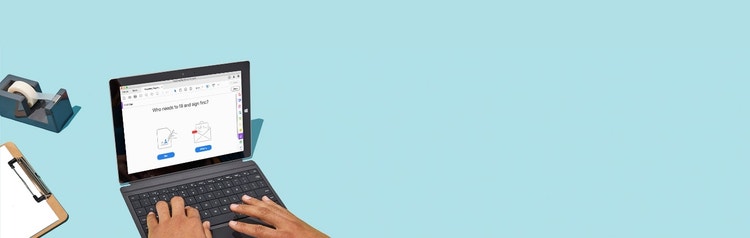
Adobe Acrobat
איך למלא טופס PDF ולחתום עליו בעזרת Adobe.
למדו כיצד ניתן למלא טופסי PDF, לחתום עליהם ולשלוח אותם מכל מכשיר.

אין צורך להדפיס שוב. אין צורך לחתום בצורה ידנית שוב. אין צורך לשלוח טפסים בדואר שוב. בעזרת הכלי Fill & Sign, תוכלו למלא טופסי PDF, לחתום עליהם ולשלוח אותם באופן אלקטרוני ישירות מהמחשב השולחני, מהדפדפן או מהיישום למכשירים ניידים.

הוסיפו מידע מהר יותר.
חסכו זמן במילוי של שדות הטופס בעזרת הכלים למילוי טפסים של Acrobat. תוכלו לשמור נתונים באופן מאובטח במאגר אישי למילוי אוטומטי ולאפשר ל-Adobe Sensei, הטכנולוגיה שלנו לבינה מלאכותית, לזהות את השדות המתאימים ולמלא אותם באופן אוטומטי בטופס הבא.

חתמו על כל טופס, מתי שתרצו.
טפסים מודפסים, טפסים עם שדות למילוי, אישורים או אפילו תמונה של טופס שצלמתם עם הטלפון הנייד. עם היישום Adobe Fill & Sign תוכלו להוסיף חתימות אלקטרוניות וראשי תיבות בקלות לכל הטפסים האלה.

לחתום מכל מקום.
לא משנה היכן תהיו, תוכלו להשתמש במקלדת שלכם או במסך המגע כדי להוסיף חתימות אלקטרוניות לטפסים שלכם מכל מקום. תוכלו גם לחתום על הטפסים מהדפדפן, כגון Google Chrome. לא צריך להדפיס את הטופס שוב, לעולם.

שלחו את הטפסים שלכם ועקבו אחריהם.
עברו לעבודה ללא נייר. שלחו את הטפסים שלכם בצורה אלקטרונית ועקבו אחר ההתקדמות כאשר הטופס נפתח בניהול המסמכים של Acrobat. מאחר שה-PDF שלכם נעול, הנמענים יכולים להיות בטוחים שלא בוצעו בו שינויים מאז שחתמתם עליו.
כיצד ניתן למלא טופס PDF ולחתום עליו:
- פתחו מסמך PDF ב-Acrobat.
- לחצו על הכלי Fill & Sign בחלונית הימנית.
- מלאו את הטופס: השלימו את הטופס על ידי לחיצה על שדה המלל והקלדה או הוספה של תיבת מלל. תוכלו להוסיף תיבות סימון ולמלא גם כפתורי רדיו.
- חתמו על הטופס: לחצו על האפשרות Sign (לחתום) בסרגל הכלים בחלקו העליון של העמוד. לאחר מכן, ציירו את החתימה שלכם, הקלידו אותה או יבאו תמונה שלה. כעת, לחצו על Apply (להחיל) כדי למקם את החתימה שלכם על הטופס.
- שלחו את הטופס: לאחר שהשלמתם את הטופס, תוכלו לשתף את ה-PDF עם אחרים ואפילו לשלוח להחתמה שלהם. כדי לשלוח את הטופס, לחצו על Next (הבא) ועקבו אחר ההוראות.
תכונות קשורות
נצלו תכונות נוספות של Adobe Acrobat בעזרת העצות האלו:
קבלו חתימות אלקטרוניות מאחרים ›
צרו טופסי PDF שניתנים למילוי ›
בצעו פעולות נוספות עם Acrobat Sign.
תנו לאנשי הצוות שלכם כלי פשוט שבעזרתו יצליחו ליצור ולהכין מסמכים, לחתום עליהם ולשלוח אותם מכל מכשיר – או אפילו מתוך היישומים המועדפים עליהם. לאחר מכן, אפשרו ללקוחות שלכם לחתום עליהם במהירות ובקלות.

נסו את האפשרויות
התחילו ליצור מסמכי PDF חכמים ולחתום עליהם עם הכלי המקוון שלנו. תוכלו ליצור שדות חדשים, לחתום עם מסך מגע ולשתף את המסמכים באופן מיידי – הכל ישירות מהדפדפן שלכם.